戴尔OEM ubuntu操作系统允许设置“Super”键,其功能类似于Windows操作系统上的Windows键或开始菜单键。本文将指导您在装有OEM ubuntu操作系统的计算机上启用此Super键并配置此键的使用。
如何启用Ubuntu超级键
您可能发现键盘上的“Super”键在启动后不起作用,此键通常用于打开Window计算机上的开始菜单或戴尔OEM Ubuntu安装上的Ubuntu Dash(菜单)。戴尔交付的OEM Ubuntu系统无法包含在非Windows操作系统上启用的“Super”键。
下面的指南提供了一种方法来启用此菜单键并映射其功能以打开Dash。
1、打开一个终端(图1):
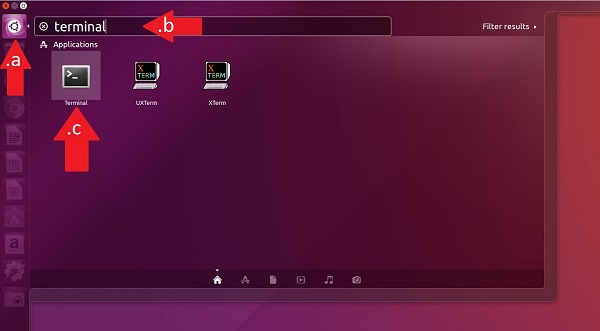
2、使用以下命令移除名为 “dell-super-key” 的包:sudo apt-get remove dell-super-key –y(图2)。当出现提示时,输入用户密码,并按键盘上的y来确认安装。
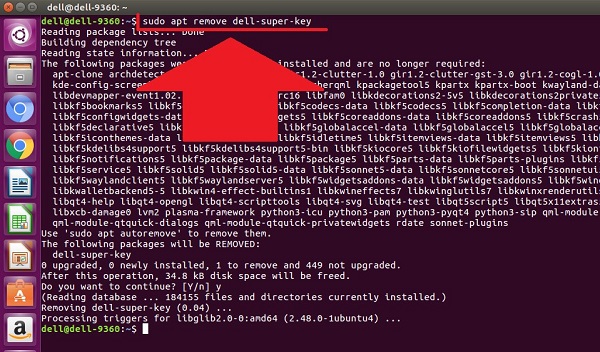
3、接下来,安装一个实用程序,此实用程序将通过键入以下命令映射Super键的功能以打开Dash菜单:sudo apt-get install compizconfig-settings-manager -y(图3)。
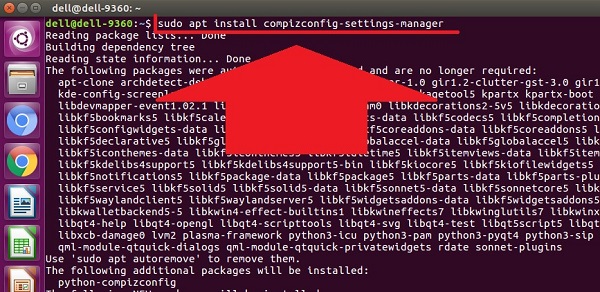
4、使用以下命令移除阻止映射Super键的输入规则:sudo rm –rf /usr/share/gconf/defaults/40_oem-superkey-workaround(图4)。

5、重新启动计算机,然后登录。
6、通过在Dash中搜索ccsm打开它,操作方法与步骤1中打开终端的方法相同。
7、在 CCSM(也被称为Compiz Config Settings(Compiz 配置设置))中,在Desktop(桌面)类别下找到Ubuntu Unity Plugin,如(图5)所示:
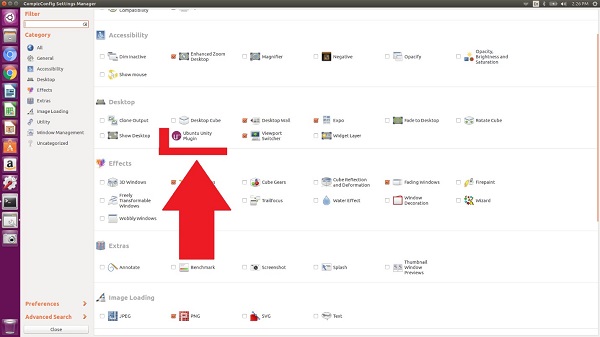
8、接下来,通过执行以下步骤,禁用启动程序的当前映射(图6):
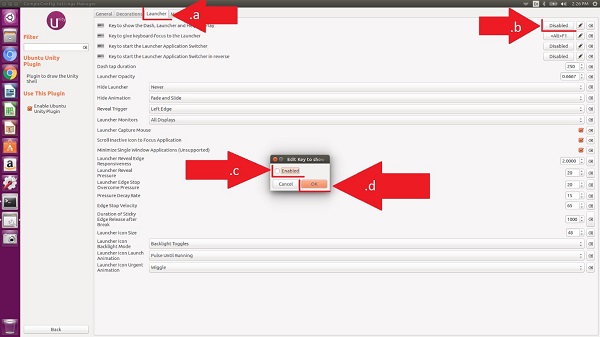
9、最后,要启用Super键的Dash功能,请执行以下步骤(图7):
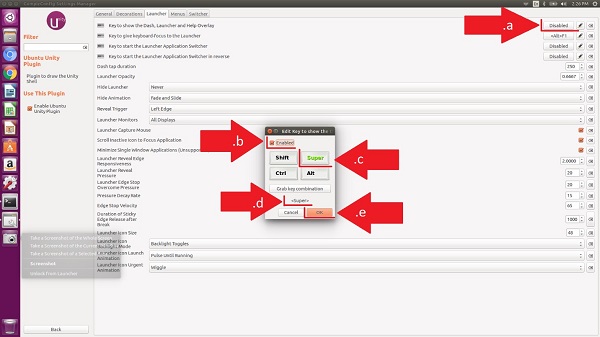
10、现在,可以测试Super键以查看它是否打开Dash菜单。
uc电脑园提供的技术方案或与您产品的实际情况有所差异,您需在完整阅读方案并知晓其提示风险的情况下谨慎操作,避免造成任何损失。

未知的网友